ghost win7 64安装了双声卡可以让我们的电脑更强大、有更好听的声音,Win7系统如何切换双声卡?切换双声卡可以在你想要一遍玩游戏,一遍看电影的话,它能把游戏声音和电影声音分开输出,想想是不是已经很心动了呢?下面我们看下Win7切换双声卡的具体操作。
推荐: win7电脑声卡驱动下载
切换方法:
1、如果是蓝牙音频渲染当声卡,那么首先链接蓝牙耳机(或音箱),系统就会自动下载对应的蓝牙音频渲染驱动,这时候设备中就能够看到相对应的蓝牙驱动; 附:蓝牙4.0驱动 win7
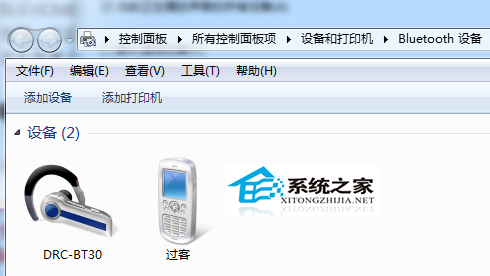
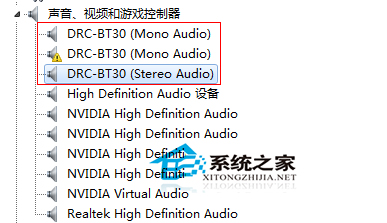
2、之后鼠标右击任务栏上右下角的音量图标,选择打开音量控制选项,就会在声音设备中发现“Bluetooth音频渲染程序”,然后勾选蓝牙音频渲染程序和扬声器;
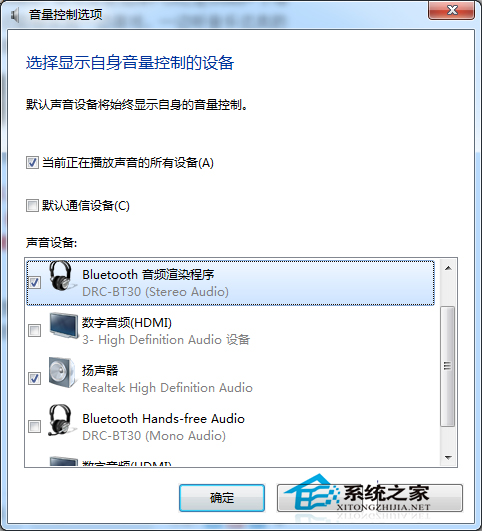
3、然后在声音设置页面就可以设置默认播放的设备,如果刚链接蓝牙耳机的话,蓝牙会成为默认设备,所以蓝牙耳机链接上后扬声器就没声音而自动转到蓝牙耳机中了,这里我们可以把默认设备设为扬声器,右击选择设置为默认,这时候所有的声音又会回到扬声器上来。
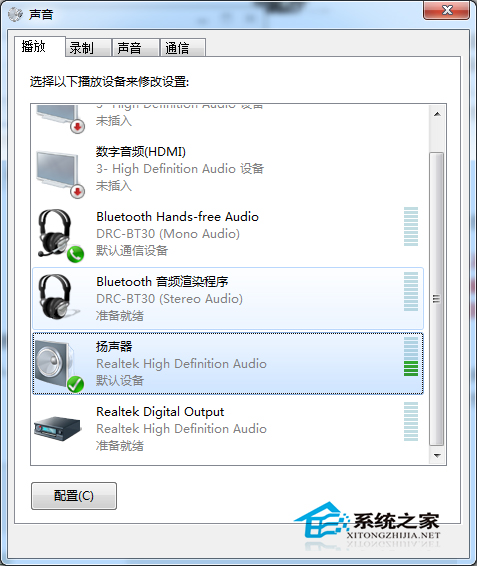
上面为大家介绍的所有内容了,不知道的朋友可以根据上面的方法进行解决了,关注windows 7en官网可以帮助你解决更多困惑哦。